苹果手机作为一款备受欢迎的智能手机品牌,其显示与亮度调节功能设计得相当人性化,用户可以根据自己的喜好和需求,轻松调整屏幕的亮度和显示效果,使使用体验更加舒适和个性化。同时苹果手机还提供了深色模式的开启选项,可以有效减少屏幕对眼睛的刺激,保护视力。想要调整苹果手机的显示与亮度成浅色或开启深色模式,只需简单操作即可享受到更加舒适的视觉体验。
苹果深色模式怎么开启
具体方法:
1.想要设置深色模式时打开手机,然后点击“设置”。
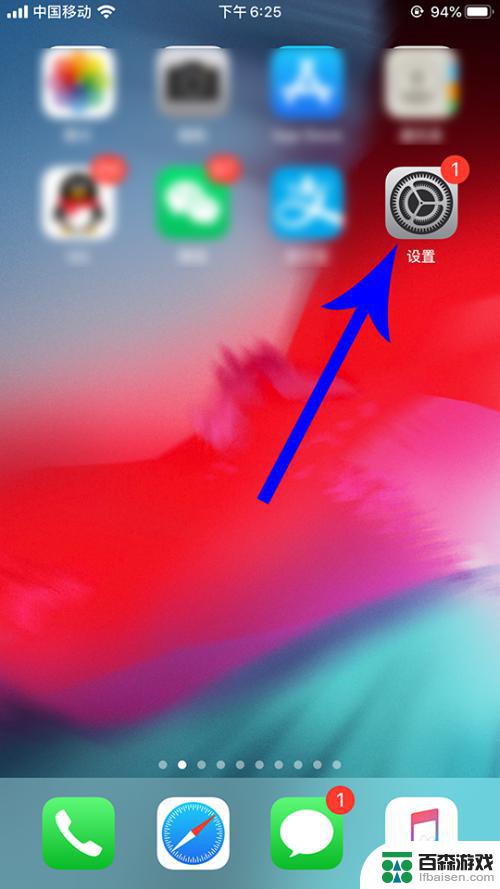
2.打开手机设置界面后向下滑动,然后点击“显示与亮度”。
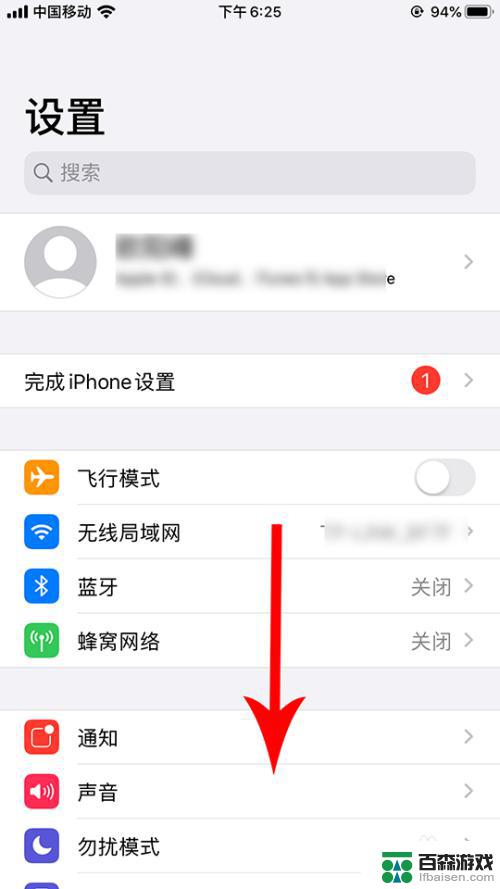
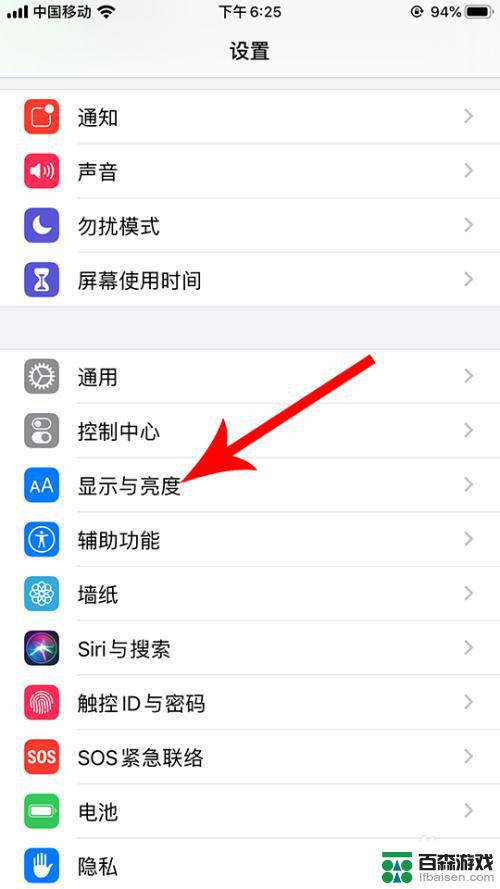
3.打开显示与亮度界面,然后勾选“深色”。
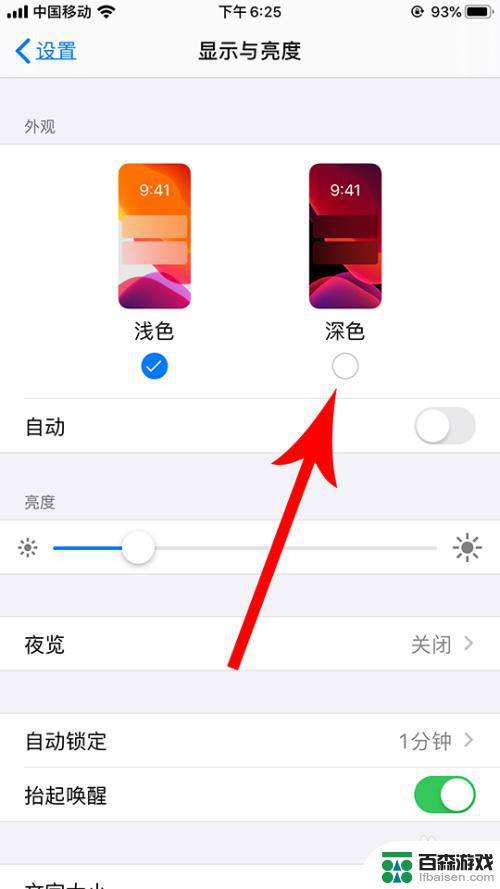
4.勾选之后,手机主题颜色立刻就会切换成深色模式。想要切换回浅色模式时勾选“浅色”,然后手机主题颜色就会立刻切换成浅色模式。
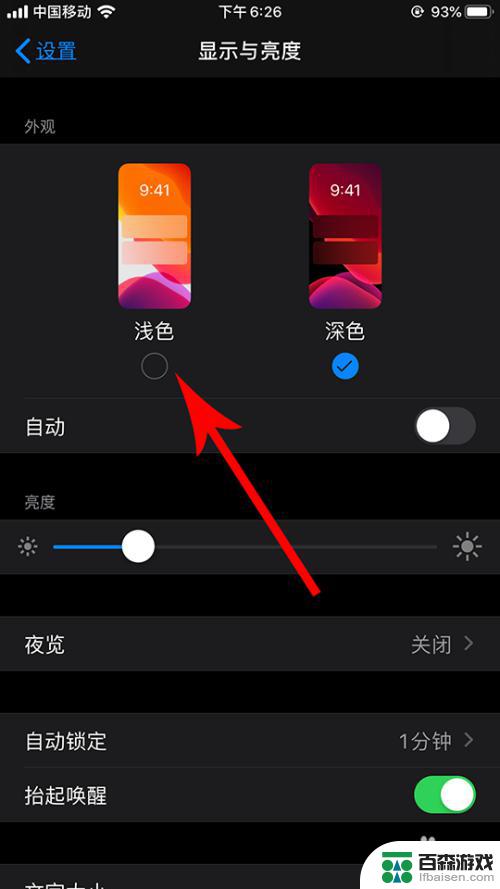
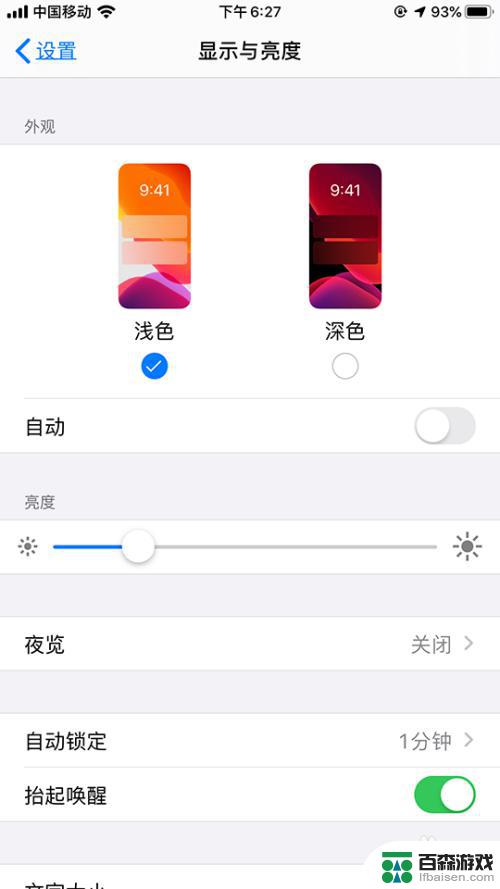
以上就是苹果手机显示与亮度怎么调成浅色的全部内容,有遇到这种情况的用户可以按照小编的方法来进行解决,希望能够帮助到大家。










